ExpertConnect ha fornito la configurazione di EmailHub
Utilizza un indirizzo email fornito da ExpertConnect
EmailHub consente ai consulenti di comunicare con i clienti via e-mail senza uscire ExpertConnect . Quando i clienti inviano messaggi alla casella di posta di un team, EmailHub trasforma automaticamente tali email in ticket per consentirti di monitorare e risolvere rapidamente i problemi.
L'utilizzo di un indirizzo e-mail fornito da ExpertConnect fornisce un modo semplice per essere subito operativi con EmailHub. Tuttavia, le email che invii tramite ExpertConnect potrebbero finire nelle cartelle spam dei tuoi clienti anziché nelle loro caselle di posta.
Non lo consigliamo come soluzione a lungo termine poiché i tuoi clienti dovranno inviare a un indirizzo e-mail sconosciuto come support.dealership@email.expertconnect.deere.com per creare ticket con il tuo team invece di un'e-mail con marchio come il supporto @concessionaria.com.
Seguire i passaggi seguenti per abilitare EmailHub:
- Passa alla scheda Gestisci nel dashboard web ExpertConnect , apri il tuo team e seleziona Impostazioni email sulla destra.
- Scegli Usa un indirizzo email fornito da ExpertConnect .
- Modifica il tuo indirizzo EmailHub e il nome visualizzato secondo necessità.
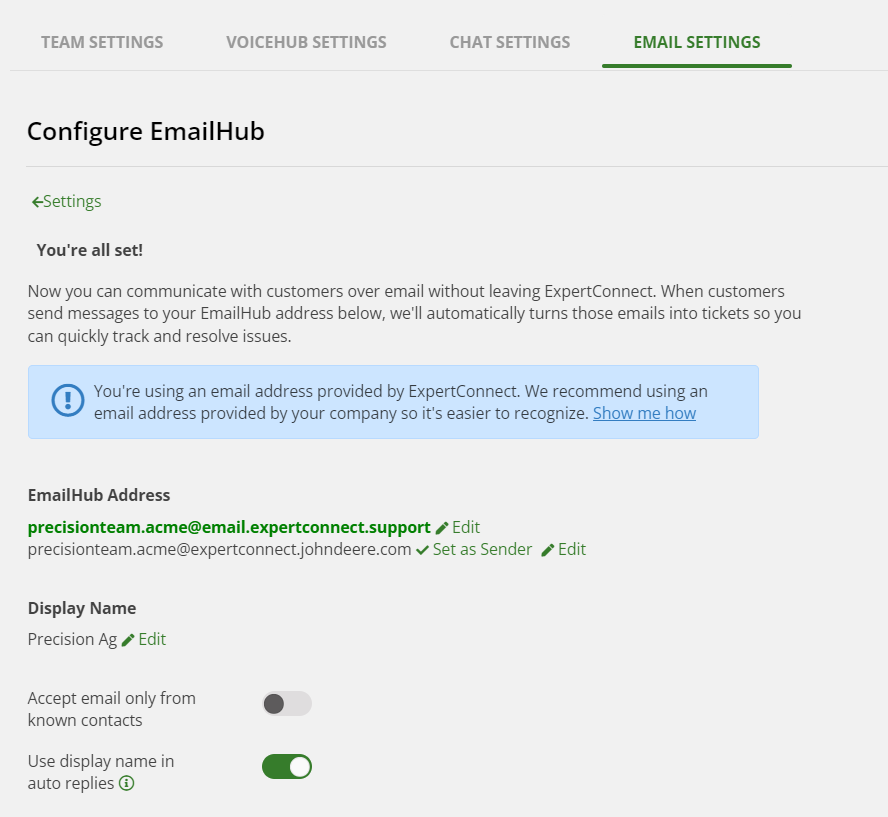
Se in seguito decidi di utilizzare un'opzione diversa per configurare EmailHub, fai semplicemente clic su Impostazioni nell'angolo in alto a sinistra.
Per ulteriori informazioni sulla gestione di EmailHub, sull'impostazione di una firma e-mail e altro ancora, fare clic su questo collegamento .
Configurazioni aggiuntive di EmailHub
Per configurare EmailHub per un team, scegli la configurazione preferita e segui le istruzioni negli articoli seguenti: